电脑安装系统的详细流程(Windows操作系统的安装步骤及注意事项)
- 综合常识
- 2024-12-08
- 39
电脑安装系统是使用电脑的基本操作之一,尤其在购买新电脑或需要更换操作系统时非常重要。本文将详细介绍Windows操作系统的安装步骤及注意事项,帮助读者顺利完成系统安装。

检查硬件兼容性
在安装Windows操作系统之前,首先需要检查电脑硬件与操作系统的兼容性,确保其能够正常运行。可以通过查看硬件设备的规格和要求,以及访问Windows官方网站获取最新的兼容性信息。
备份重要数据
在安装系统之前,务必备份重要数据。安装系统时会格式化磁盘,将所有数据清除,因此备份是非常必要的。可以使用外部存储设备或云存储来备份数据。
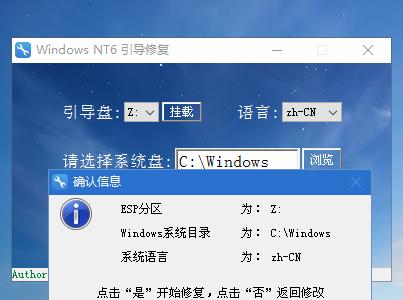
获取操作系统镜像文件
在安装系统之前,需要获取相应的操作系统镜像文件。可以从官方网站下载或使用授权的光盘、U盘等设备进行安装。
制作启动介质
将下载好的操作系统镜像文件制作成启动介质,可以选择使用U盘或者光盘。制作完成后,将启动介质插入计算机。
重启电脑并设置启动顺序
在安装系统之前,需要重启电脑并设置启动顺序。进入BIOS设置界面,将启动设备顺序设置为首选的启动介质。
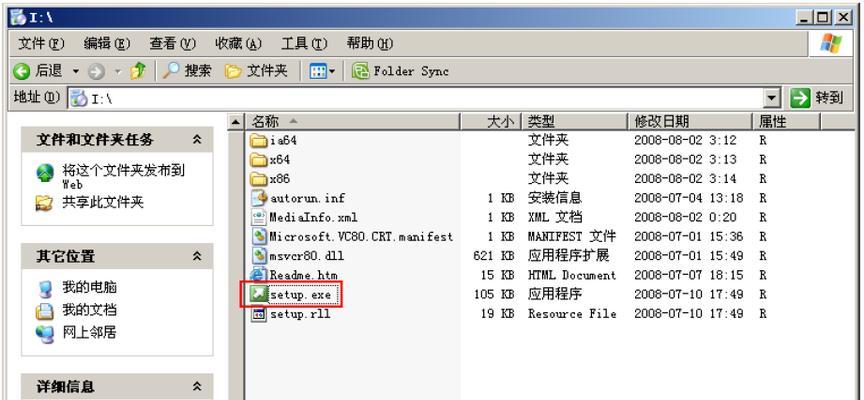
开始安装
重启电脑后,系统会自动加载启动介质,并进入系统安装界面。根据提示,选择安装语言、时区等设置,并点击“下一步”按钮开始安装。
接受许可协议
在安装过程中,需要接受操作系统的许可协议。仔细阅读协议内容,并勾选“我接受许可条款”选项,然后点击“下一步”。
选择安装类型
在安装过程中,需要选择安装类型。可以选择全新安装或者升级安装。全新安装会格式化磁盘并清除所有数据,而升级安装会保留已有文件和设置。
选择安装位置
在安装过程中,需要选择安装位置。如果电脑只有一个硬盘,可以选择默认的安装位置。如果有多个硬盘,可以手动选择安装位置。
等待系统文件复制
在选择安装位置后,系统会自动进行文件复制。这个过程需要一些时间,耐心等待即可。
设置用户名和密码
在系统文件复制完成后,需要设置用户名和密码。输入用户名和密码,并选择是否需要创建密码提示,然后点击“下一步”。
自动安装驱动程序
系统安装完成后,会自动安装驱动程序。这些驱动程序可以使计算机硬件正常工作,并提供更好的性能。
更新系统和驱动
安装系统后,务必及时更新系统和驱动程序。通过Windows更新和驱动管理工具,可以获得最新的更新和补丁,提高系统的安全性和稳定性。
安装常用软件
系统更新完成后,可以安装常用软件。根据个人需求,选择合适的软件进行安装。
电脑安装系统是一个相对复杂的过程,但只要按照正确的步骤进行操作,就能够顺利完成。通过本文介绍的详细流程和注意事项,读者可以更好地理解并掌握电脑安装系统的方法。
版权声明:本文内容由互联网用户自发贡献,该文观点仅代表作者本人。本站仅提供信息存储空间服务,不拥有所有权,不承担相关法律责任。如发现本站有涉嫌抄袭侵权/违法违规的内容, 请发送邮件至 3561739510@qq.com 举报,一经查实,本站将立刻删除。